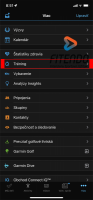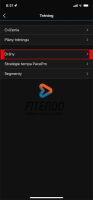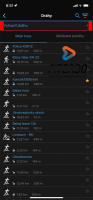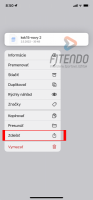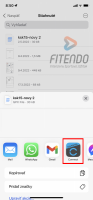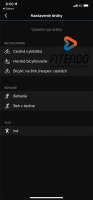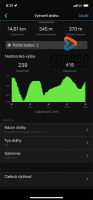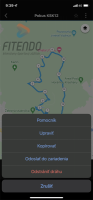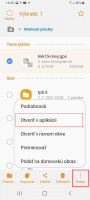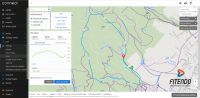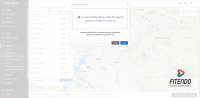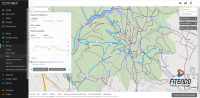Vyššie rady športesterov Garmin ako napríklad rada Forerunner, Fénix alebo cyklopočítače Edge umožňujú tzv. navigáciu po naplánovanej trase. Aby sme mohli využiť všetky benefity tejto funkcie ako je samotné navigovanie pri zmene smeru, zobrazenie výškového profilu trate, či funkcie Climb Pro alebo Pace pro je nutné trasu vytvoriť a nahrať do hodiniek alebo cyklopočítača.
Prvý krok je naplánovať trasu v nejakom programe alebo použiť už vytvorenú trasu niekym iným. Na plánovanie môžeme použiť napr. Garmin Connect (GC), mapy.cz, Locus maps, Komoot a ďalšie dostupné služby, aplikácie a programy. Každý program, aplikácia má svoje výhody a nevýhody, niekde viete použiť aj turistické mapy so značením, inde zase musíte za použitie zaplatiť atď.. Možností je veľa, každý si určite nájde ten vhodný program. Dôležitý je výstupný formát vo forme GPX súboru, ktorý obsahuje samotnú vytvorenú trasu.
Vytvorenie trasy v aplikácii Garmin Connect
Mobilnú aplikáciu GC používa každý majiteľ Garmin športtestera na synchronizovanie aktivít, nastavenie rôznych konfiguračných hodnôt, vytvorenie tréningov atď. V ponuke Tréning / Dráhy môžete vytvoriť trasu, podľa ktorej môžete navigovať v teréne počas akejkoľvek aktivity s využívaním GPS.
Vytvorenie prebehne buď manuálne bod po bode priamo na zobrazenej mape alebo automaticky na základe zadaných parametrov trasy ako vzdialenosť alebo smer alebo vyhľadaním zo zoznamu zdieľaných trás na mape. Vytvorenú alebo zvolenú trasu je možné veľmi jednoducho pomocou voľby “Odoslať do zariadenia” nahrať do vybraného zariadenia. Trasa sa uloží do internej pamäte zariadenia po jeho úspešnej synchronizácii s GC.
Ako nahrať trasu vo formáte GPX do Garmin Connect
Garmin Connect mobilná verzia
Nevýhodou mobilnej aplikácie je, že priamu ponuku importu trasy vo formáte GPX neumožňuje, teda v menu by ste ju hľadali márne. Avšak vyriešiť sa to dá nasledovne. Súbor GPX si stiahnete do smartfónu alebo stačí otvoriť email, ktorý obsahuje prílohu trasu – súbor vo formáte GPX. Následne po kliknutí na súbor vyberte ponuku “Zdieľať” (iOS smartfón) v telefóne s aplikáciou a zo zoznamu vyberte GC. Aplikácia si súbor sama načíta a pokiaľ všetko prebehne ako má uvidíte obrazovku so zadaním názvu trasy, pod ktorým bude táto nová importovaná trasa uložená. Následne ju už môžete použiť – odoslať do zariadenia.
Ak máte Android telefón, postup je rovnaký. Stiahnite GPX súbor s trasou, kliknite naň a ak náhodou nezafunguje možnosť zdieľať (nenájdete v zozname Garmin Connect aplikáciu), tak použite možnosť "3 bodky". Táto možnosť vám otvorí ponuku s ďalším výberom, kde zvoľte "Otvoriť v aplikácii" a nájdite aplikáciu GC. Ďalšie kroky sú už totožné ako sme popísali vyššie.
Garmin Connect web verzia
Ďalšou možnosťou je využiť webové rozhranie GC. Ak teda použijeme na vytvorenie trasy iný software ako GC mobile alebo niekto s nami vyzdieľa priamo trasu ako GPX súbor (napr. usporiadateľ pretekov), môžete využiť aj WEB rozhranie, ktoré je dostupné na adrese: https://connect.garmin.com
Do svojho WEB konta sa prihlásite s rovnakými údajmi, ktoré používate pre mobilnú verziu. V tejto verzii nájdete ponuku importu trasy v ponuke ľavého menu - Tréning / Dráhy a v pravom rohu okna Vytvoriť alebo Importovať. Pri importe použite opäť spomínaný GPX súbor a po uložení trasu tak ako v predchádzajúcom prípade dáte odoslať do zvoleného zariadenia. Po synchronizácii zariadenia sa trasa zobrazí v zozname trás. Vyzerá to nasledovne.
Keď sa vám podarilo naplánovať, vytvoriť trasu vašej aktivity, budete ju môcť použiť v navigácii priamo v hodinkách alebo cyklopočítači Garmin. Aké sú možnosti o tom sa dozviete v nasledujúcom článku.
V prípade, že sa vám nepodarilo prejsť všetkými krokmi alebo máte nejaké doplňujúce otázky, kontaktujte nás a radi poradíme.